■ ビデオ通話・画面共有をする
ビデオ通話をする
ビデオ通話のウィンドウはヘッダーの下に表示されます。参加者それぞれのビデオウィンドウにはニックネームとマイクとビデオの状態(ON/OFF)が表示されます。
画面右上の矢印(上向き)をクリックすると、ビデオウィンドウ部分が隠れます。
※一番左側のウィンドウには、メインルームの掲示物が表示されます

※ビデオウィンドウを再度表示させる時は、画面右上の矢印(下向き)をクリックします
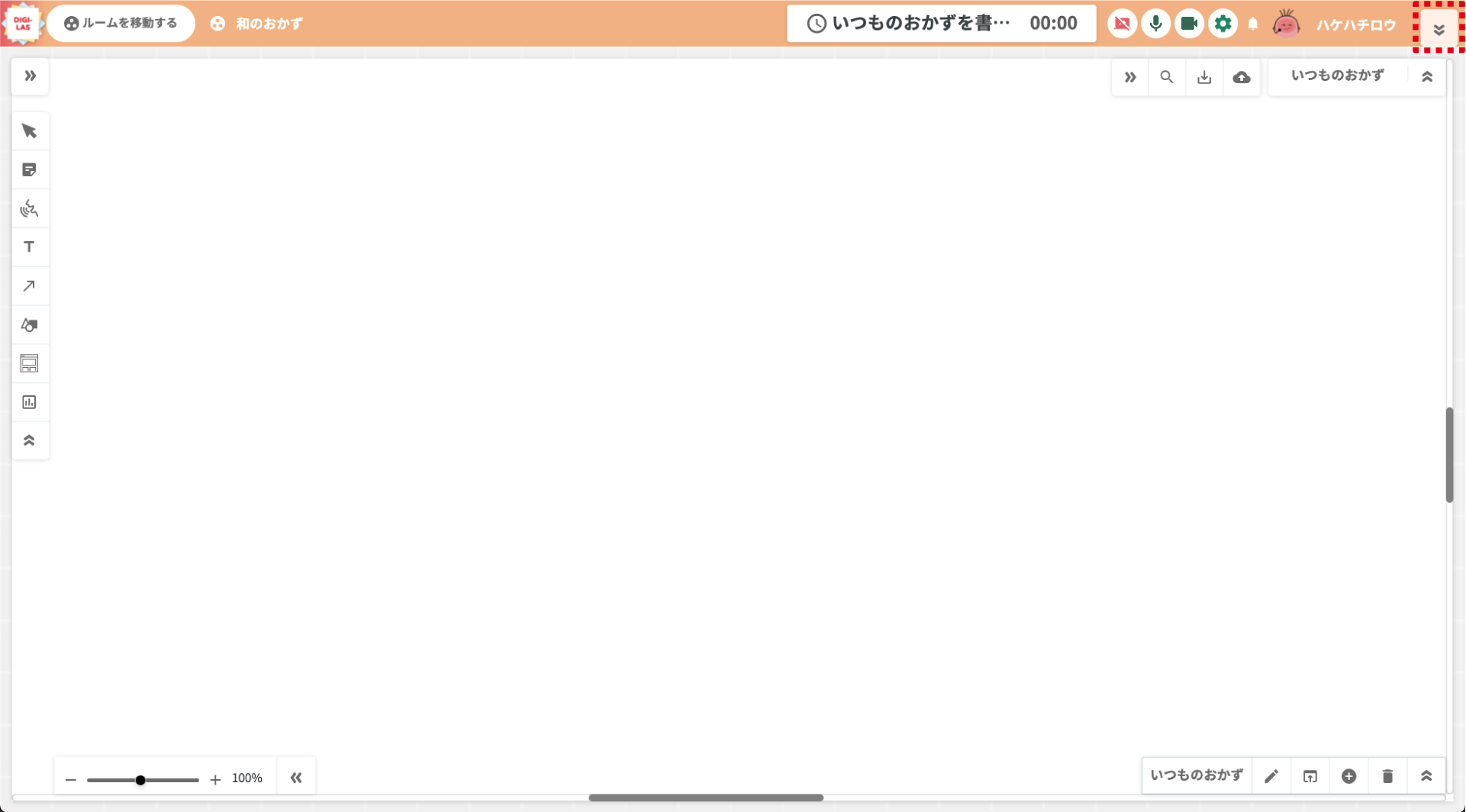
マイクとビデオのON/OFFは、ヘッダーのビデオ通話アイコン(マイクとビデオ)をクリックして変更します。設定アイコン(歯車)をクリックすると、マイクとカメラの設定を確認、変更できます。
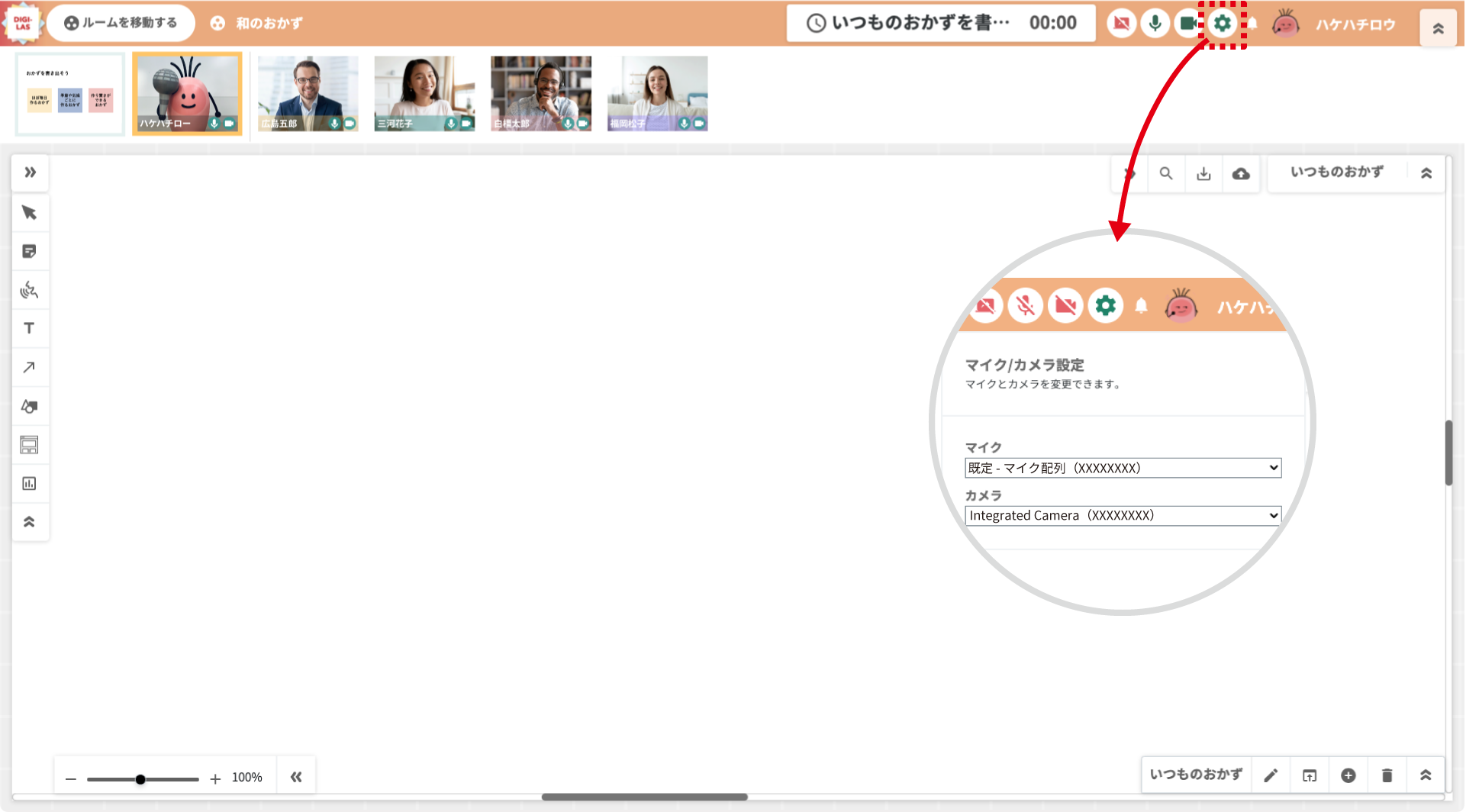
画面を共有する
ヘッダーの画面共有アイコンをクリックして、自分の画面を他の参加者に共有します。
他の参加者が共有した画面を見る時は、ビデオウィンドウをダブルクリックします。
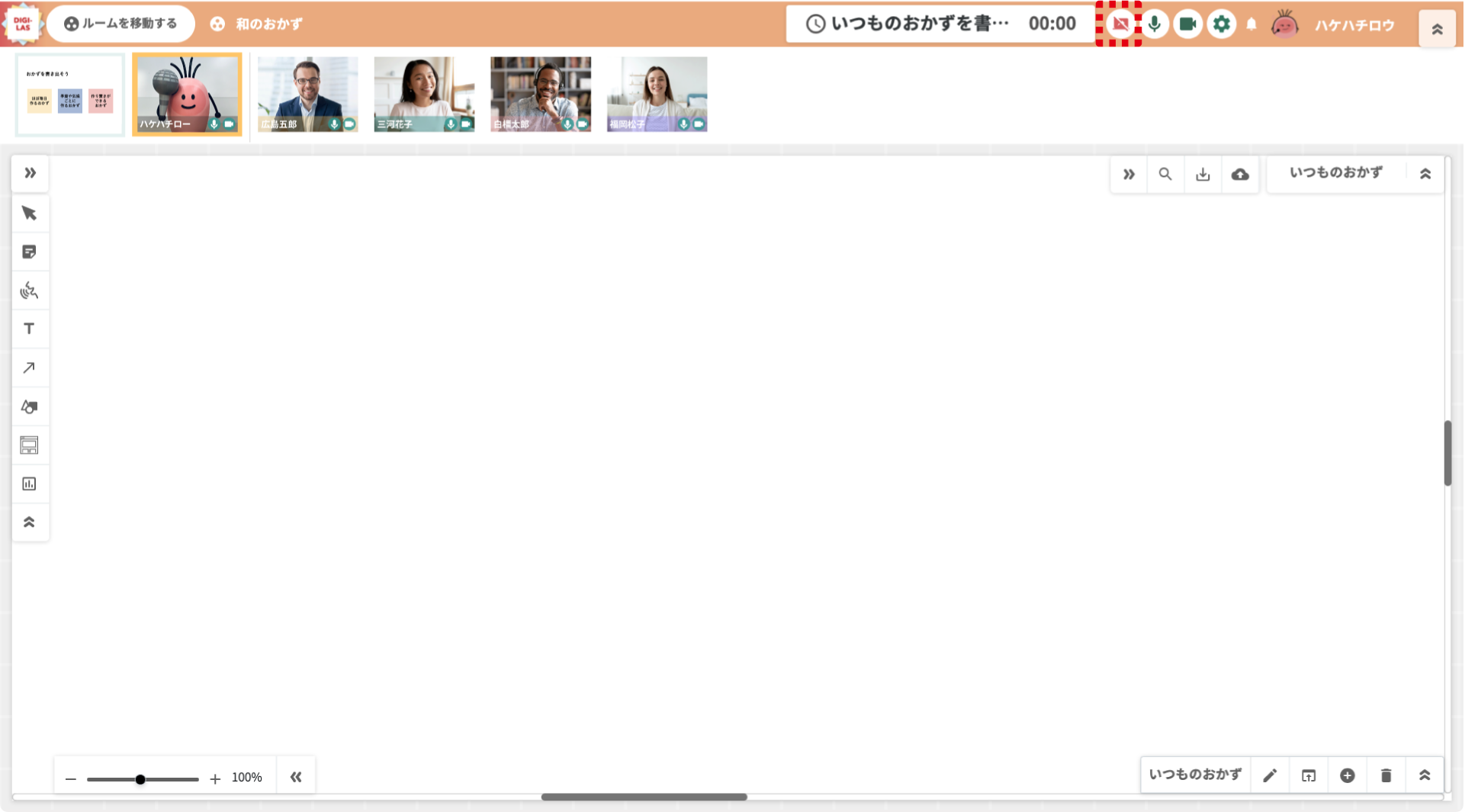
画面共有アイコンをクリックすると、「画面を共有する」ウィンドウが開きます。
「あなたの全画面」「アプリケーション ウィンドウ」「Chromeタブ」のいずれかを選択、共有したい画面をクリックし、「共有」ボタンをクリックします。
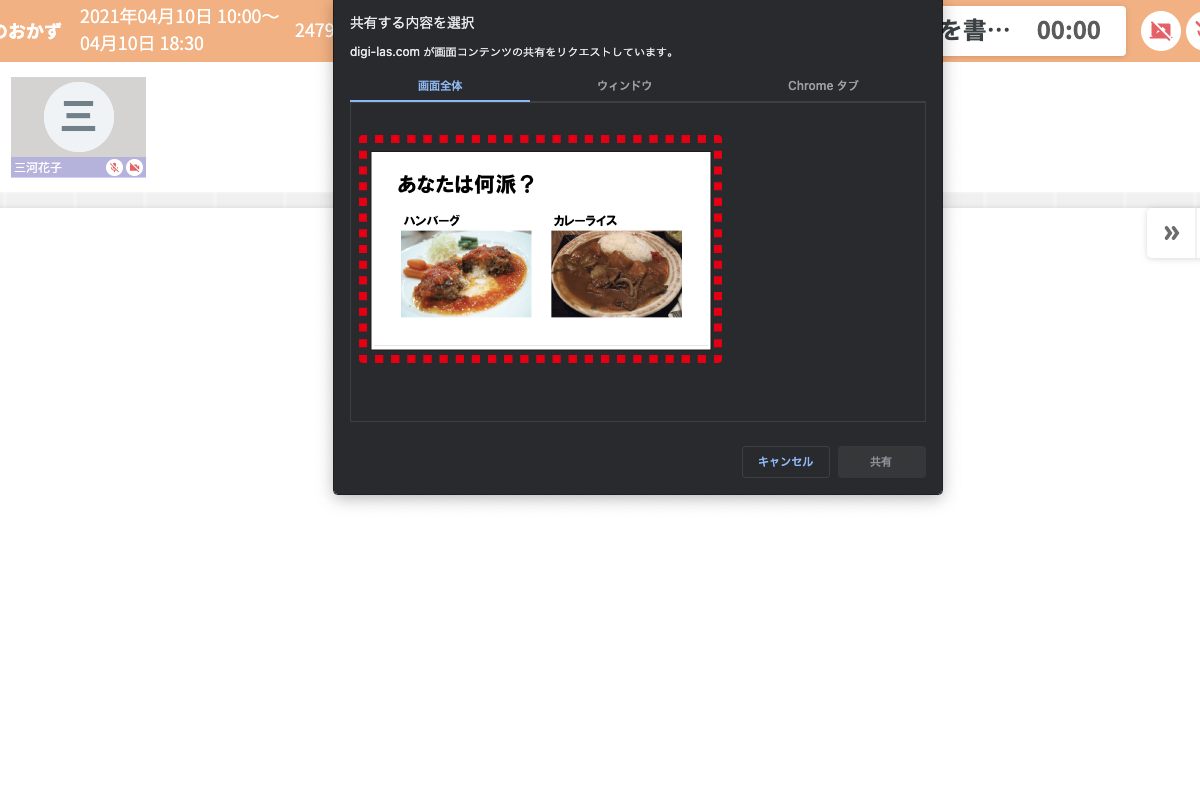
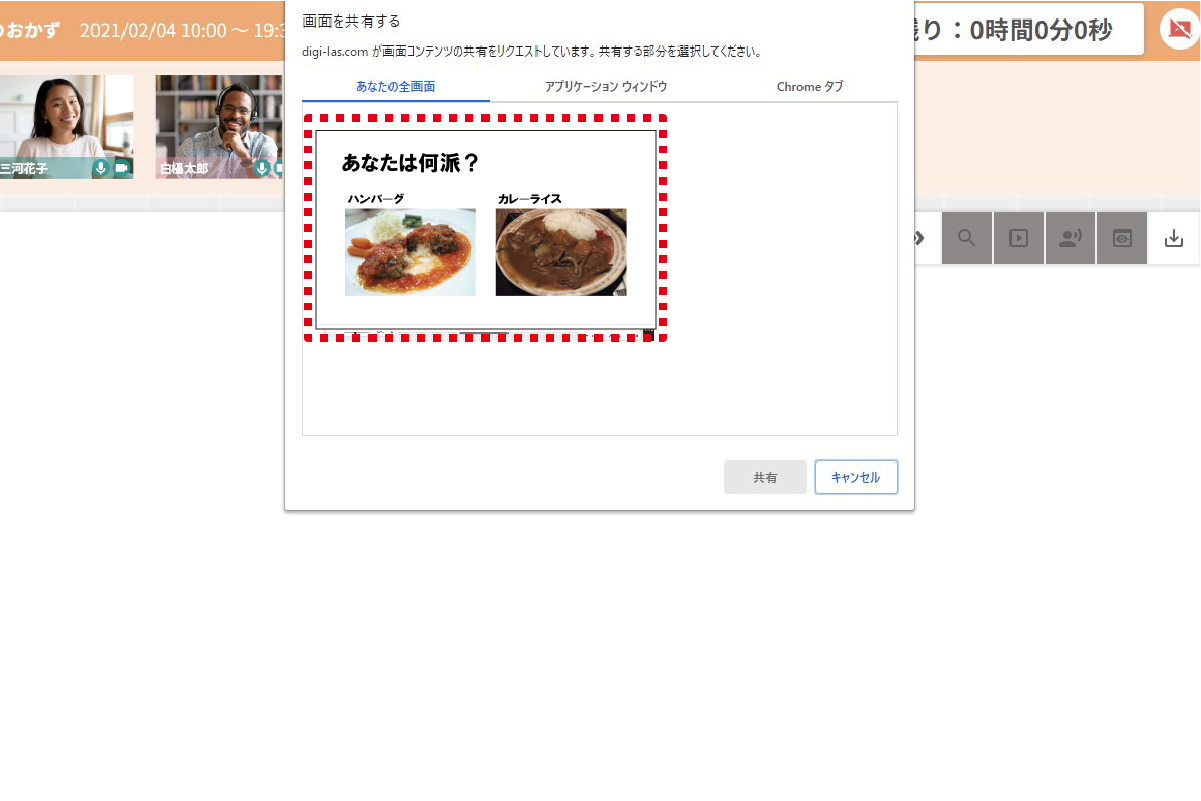
共有を停止する場合は、画面の下に表示されている「共有を停止」ボタンをクリックします。
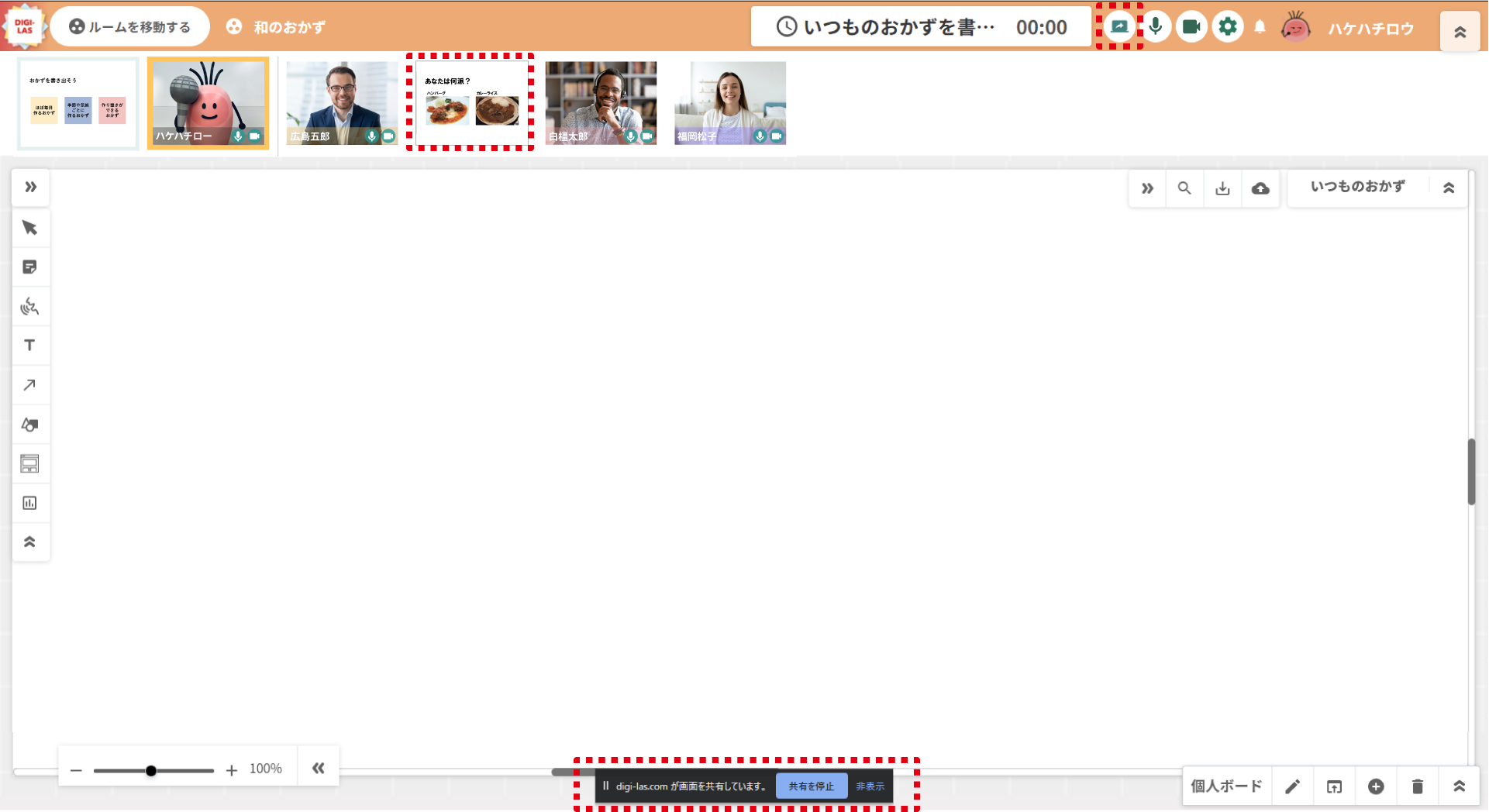
ミュート機能
サブルームで、グループに分かれて話したい時など、他の参加者のマイクをミュートできます。
※主催者と自分自身はミュートできません
ミュートしたい参加者のビデオウィンドウを右クリックすると「mute-on/off」と表示されます。
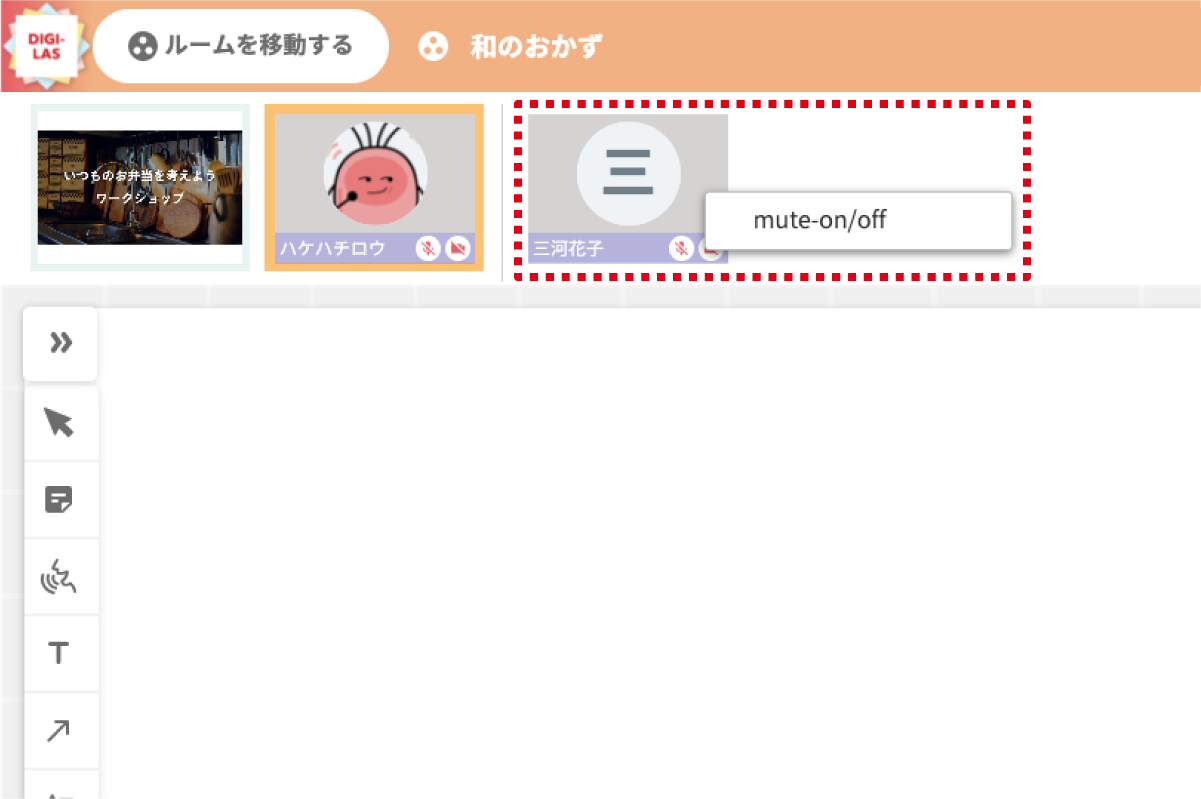
ミュートにする場合は「mute-on/off」をクリックします。
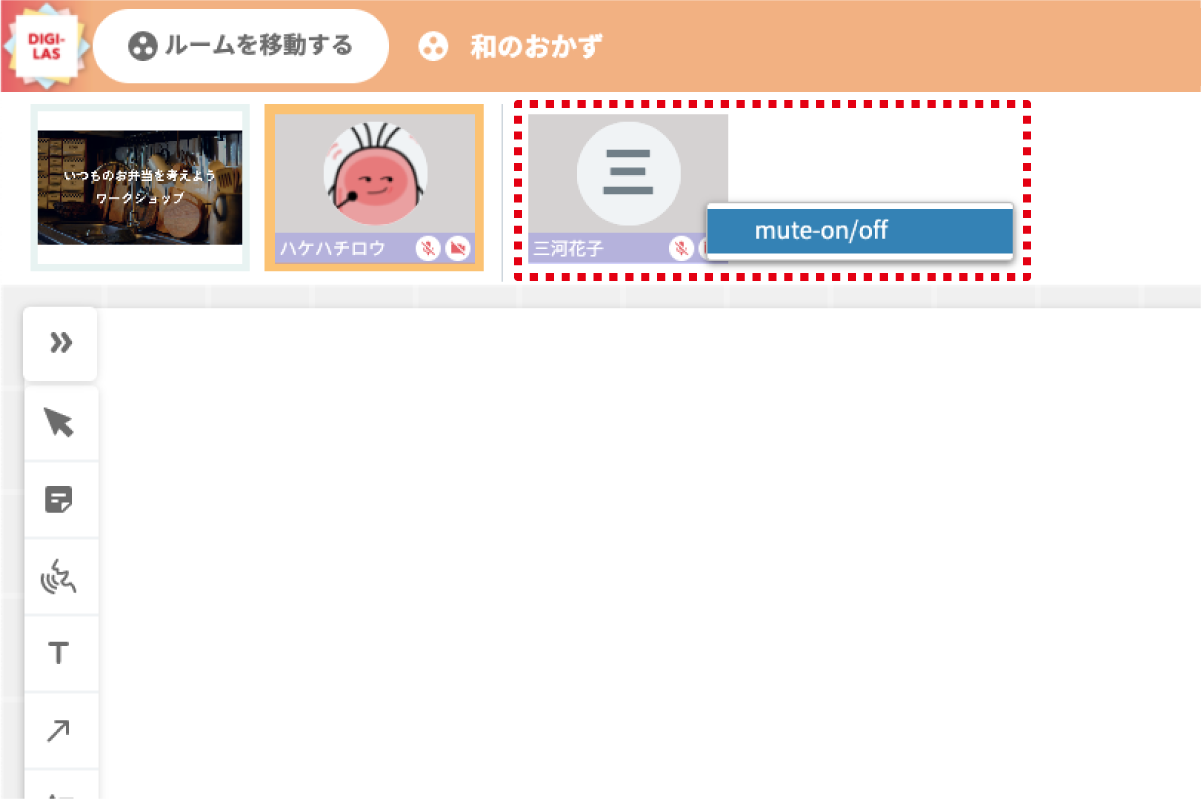
ミュートした参加者は、スピーカーOFFのアイコンが表示されます。
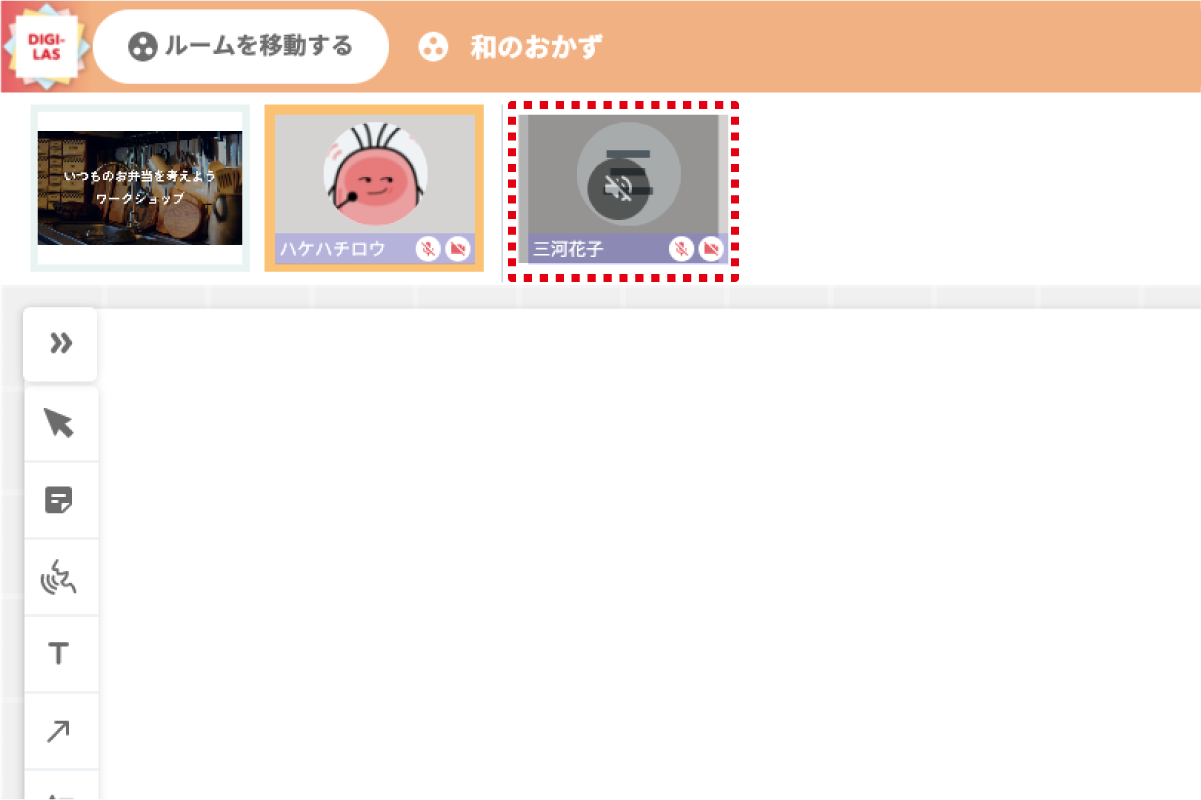
※元に戻す時は、再度ビデオウィンドウをクリックして「mute-on/off」ボタンをクリックします。
